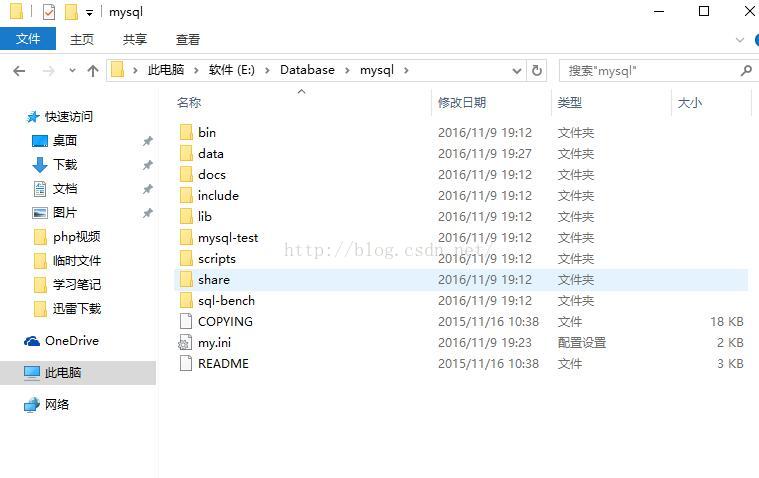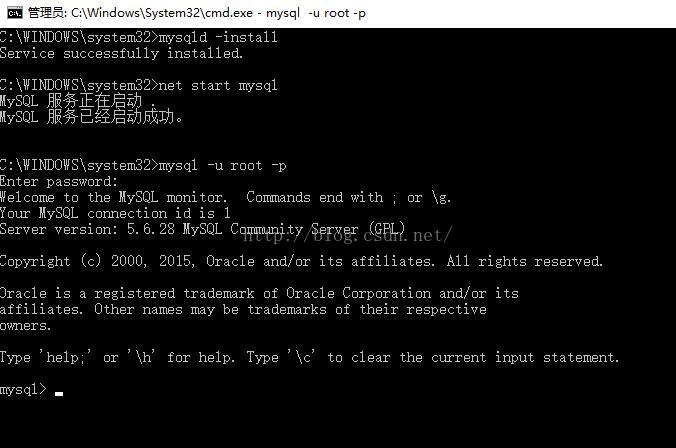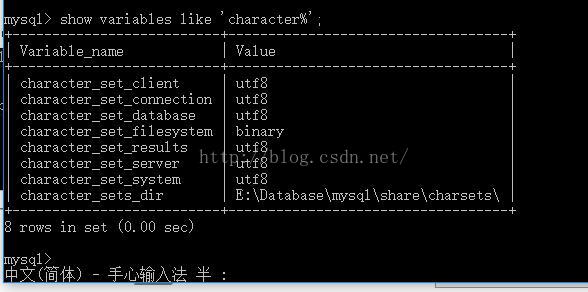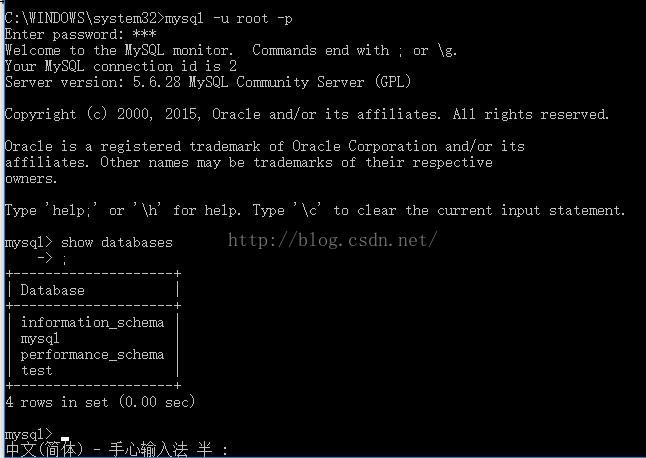mysql壓縮包安裝及UTF-8字符集配置和修改管理員密碼過程
1、 MySQL安裝檔案分為兩種,一種是msi格式的,一種是zip格式的。如果是msi格式的可以直接點選安裝,按照它給出的安裝提示進行安裝(相信大家的英文可以看懂英文提示),一般MySQL將會安裝在C:\Program Files (x86)\MySQL\MySQL Server 5.6 該目錄中;zip格式是自己解壓,解壓縮之後其實MySQL就可以使用了,但是要進行配置,這裡本人放在了E:\Database\mysql中。
2、解壓之後可以我將mysql5.6.28資料夾改為mysql,所以就是上面的E:\Database\mysql。
這裡面我已將my-default.ini改名為my.ini,同時設定了字符集為utf-8,下面是我的配置檔案
# For advice on how to change settings please see # http://dev.mysql.com/doc/refman/5.6/en/server-configuration-defaults.html # *** DO NOT EDIT THIS FILE. It's a template which will be copied to the # *** default location during install, and will be replaced if you # *** upgrade to a newer version of MySQL. [mysqld] # Remove leading # and set to the amount of RAM for the most important data # cache in MySQL. Start at 70% of total RAM for dedicated server, else 10%. # innodb_buffer_pool_size = 128M # Remove leading # to turn on a very important data integrity option: logging # changes to the binary log between backups. # log_bin # These are commonly set, remove the # and set as required. basedir = E:\Database\mysql datadir = E:\Database\mysql\data port = 3306 # server_id = ..... character_set_server = utf8 # Remove leading # to set options mainly useful for reporting servers. # The server defaults are faster for transactions and fast SELECTs. # Adjust sizes as needed, experiment to find the optimal values. # join_buffer_size = 128M # sort_buffer_size = 2M # read_rnd_buffer_size = 2M sql_mode=NO_ENGINE_SUBSTITUTION,STRICT_TRANS_TABLES [client] port = 3306 default-character-set = utf8
這裡basedir和datadir為必選項,設定客戶端和服務端字符集為utf-8,注意配置裡面是utf8,沒有短橫
3、配置環境變數
我的電腦->屬性->高階->環境變數
選擇PATH,在其之前新增: E:\Database\mysql\bin; 記住別漏掉英文分號
PATH=E:\Database\mysql\bin;C:\Windows\..... (注意是追加,不是覆蓋)
如圖,本系統是win10
4、以管理員身份執行cmd(一定要用管理員身份執行,不然許可權不夠)
輸入mysqld -install(如果不用管理員身份執行,將會因為許可權不夠而出現錯誤:Install/Remove of the Service Denied!)
安裝成功
輸入 net start mysql 服務啟動成功
服務啟動成功之後,就可以登入了,如圖,輸入mysql -u root -p(第一次登入沒有密碼,直接按回車過),登入成功!
流程如圖所示:
5、下面檢視下字符集配置有沒有生效
輸入 show variables like 'character%'; 進行檢視,截圖發現字符集已經修改好
6、下面我們對管理員密碼進行修改
在用root 進入mysql後
mysql>set password =password('123');
mysql>flush privileges;
輸入 exit; 斷開資料庫
我們試試能不能以剛設定的密碼登入
輸入 mysql -u root -p,提示我們輸入密碼,登入成功,截圖如下
ps:如果發生 net start mysql 啟動不了資料庫(報系統錯誤 1067),則可以不需要新建my.ini,直接修改 my-default.ini即可
相關推薦
mysql壓縮包安裝及UTF-8字符集配置和修改管理員密碼過程
1、 MySQL安裝檔案分為兩種,一種是msi格式的,一種是zip格式的。如果是msi格式的可以直接點選安裝,按照它給出的安裝提示進行安裝(相信大家的英文可以看懂英文提示),一般MySQL將會安裝在C:\Program Files (x86)\MySQL\MySQL Serv
Elasticsearch之Logstash壓縮包安裝及同步mysql資料
Elasticsearch之Logstash壓縮包安裝及同步mysql資料 一:安裝logstash 一:安裝logstash 1.從官網下載.tar.gz壓縮包 下載地址為:https://www.elastic.co/do
MySQL安裝與配置 -- 壓縮包版本及解決服務不啟動、修改密碼的問題
安裝步驟: 1、解壓縮到你指定的路徑 2、進入mysql-5.7.15-winx64資料夾,新建my.ini配置檔案代替my-default.ini檔案 3、開啟my.ini檔案,貼入以下程式碼 [mysql] # 設定mysql客戶端預設字
mysql壓縮包安裝方式
mysqld 壓縮包 啟動 需要 bin 以管理員身份運行 添加 下載 oot 從官網https://dev.mysql.com/downloads/mysql/上下載mysql-5.6.31-winx64.zip,將其解壓,接下來的安裝是通過命令來安裝MySQL數據庫的。
MySql壓縮版安裝及避免1055錯誤和msvcp120.dll丟失
服務 serve sql_mode 成功 根據 執行命令 for 壓縮 比特 MySql壓縮版安裝及避免1055錯誤和msvcp120.dll丟失 MySQL壓縮版的安裝快速方便,5.7及最新的8版本安裝方式大致相同。 在使用group by分組時,可能會遇到1055錯誤。
windows下mysql壓縮包安裝方法
root 壓縮包 服務端 環境變量 環境 span 目錄 com down windows下MySQL安裝壓縮包安裝方法: 1、網址:https://dev.mysql.com/downloads/mysql/,進入官網下載壓縮包版本。 2、解壓完成後在bin目錄的同級目錄
MySQL壓縮包安裝
color size term 操作 ext cto mage 解決辦法 ado 1.當在C盤的my.default文件中進行配置的時候,發現無法保存,需要聯系管理員解決辦法:把my.default文件先剪切到別的盤進行配置,之後再復制到C盤2.在cmd中要已管理員的身份運
windows下mysql壓縮包安裝經驗
1.解壓,把bin新增到環境變數中 2..初始化,生成data資料夾 mysqld –initialize-insecure (建議使用,不設定root密碼) mysqld –initialize (不建議使用,生成一個隨機的root密碼) 3.安裝MySql服務 mys
Mysql 壓縮包安裝方式不用聯網
該文章是經過很多網上大神上文章取得的結果,十分感謝 今天領導讓佈置mysql服務在一臺沒有連內網都沒有的電腦上。。。 所以只能以zip模式在windows10 64位環境下安裝mysql。 安裝步驟如下: 1.配置環境變數 我的電腦->屬性->高階-&g
mysql 壓縮包安裝
mysql 8.0.12 使用這個版本安裝 從網上下載MySQL8.0.12版本 下載地址 解壓 : 自己選擇解壓目錄 : D:\Java\mysql-8.0.12-winx64 配置: 檢視是否含有my.ini的檔案,如果沒有則新建一個 注意
MySQL的編譯安裝及多實例配置總結
pro table 安裝包 opp 錯誤 參考 配置服務 service server 編譯安裝MySQL+多實例 編譯安裝MySQL 編譯環境 MySQL版本 CentOS 7.6 mariadb-10.2.23 一、安裝編譯所需要的包 yum i
mysql-8.0.11-winx64壓縮包安裝記錄
1、下載安裝包 2、下載後解壓 我的解壓目錄是 D:\mysql-8.0.11-winx64 3、配置環境變數 變數名:MYSQL_HOME 變數值:D:\mysql-8.0.11-winx64 path裡新增:%MYSQL_HOME%\bin
關於windows下的MySQL的8.0.11版本壓縮包安裝步驟
近來下載安裝了mysql的最新版本8.0,在這裡記錄一下自己壓縮包安裝的步驟:1.首先在mysql官網下載mysql的最新版本8.0的壓縮包mysql-8.0.11-winx64.zip;2.然後在D盤中新建的MySQL資料夾準備當作安裝目錄,將壓縮包移入並解壓(自主選擇磁碟
Mysql使用壓縮包安裝小貼士
enc 服務 for dir order mark 初始 forum xtra 官方安裝指導說明書: https://dev.mysql.com/doc/refman/8.0/en/windows-install-archive.html Extract the mai
Mac下mysql 5.7.14壓縮包安裝
前言:寫個紀錄,免得倒黴又重新踩坑 MySql下載 網址: http://dev.mysql.com/downloads/mysql/,這個地址最下面選擇一個點選其右側Download按鈕即可下載這裡喔只針對tar.gz包 點
Windows下MySQL 5.7壓縮包安裝
新電腦想安裝Mysql資料庫,現在最新版的資料庫是MySQL 5.7.23 根據自己的系統來進行選擇 解壓之後 第一步建立my.ini檔案 [client] port=3306 default-character-set=utf8 [mysqld] b
windows裝mysql壓縮包和安裝包形式
之前寫過裝壓縮包形式的在我的知乎上,不想再寫直接發連線 壓縮包形式的安裝 安裝包形式安裝 下載mysql安裝包 和上面的壓縮包一樣 1.準備好後點擊安裝包如mysql-5.5.27-winx64.msi 2.選擇安裝型別,有“Typical(預設)”
centos6.5和centos7.5統一字符集為zh_CN.UTF-8解決系統和MySQL資料庫亂碼問題
linux的伺服器需要做的操作 centos6.5下: 修改預設字符集為 zh_CN.UTF-8,如果沒有中文語言包可能需要安裝中文語言包支援 [[email protected] ~]# yum groupinstall chinese-support [[email
Ubuntu 使用tar包 安裝及配置 mysql 5.7
安裝 裝更新軟體 sudo apt-get install libaio1 配置 sudo dpkg-preconfigure mysql-community-server_*.deb 在這一步會出現一個UI頁面,讓你輸入資料庫r
apache+php+mysql環境搭建(壓縮包安裝)
最近想學習php建站,網上流行的wampserver是個整合開發環境(w:windows; a:apache; m:mysql; p:php),圖個方便,興沖沖安裝好,好不容易把小圖示弄成綠色的